我自己是喜歡盡可能加快打字速度,用打字來完成文書工作的。所以我在電腦玩物上才會那麼認真研究輸入法的效率,像是「 讓 Google注音輸入法 成為最高效率中文輸入法10個必學技巧」、「 iPhone 內建輸入法與鍵盤的 20 個高效率打字技巧研究教學」。
不過,當遇到一些特殊的情境,例如我想建立採訪的逐字稿,或是我當下真的不方便打字時,我也漸漸發現,「善用語音轉文字」的輸入方式,確實在那些情境下更快速、更便捷,並且能完成讓人滿意的成果。
2017/11/24 補充:用手機就能把中文廣播、錄音檔轉文字:在 Evernote 做逐字稿
文書處理其實可以有不同的內容建立方式,打字是基本,或是像我之前在電腦玩物研究過的「 五款免費中文 OCR 文字辨識軟體下載,建立強大無紙化辦公室」、「 Text Scanner 速度超快的免費中文 OCR 文字掃描 Android App」,則是把圖片直接轉成文字輸入。
而「語音轉成文字」,也會是你文書工作上的一項利器,今天這篇文章,我就以「免費」、「支援中文」這兩個基本標準,加上我都實際使用過一段時間的體驗,來推薦 10 個「語音轉文字工具」。
並且我不會只是列出選擇,我還會跟大家分享我在實際工作應用中,曾經或現在如何利用這些工具,用來滿足哪些特殊的文書工作需求。
1. 訊飛語音輸入法:手機上用語音寫長文章
其實我覺得最好的「語音轉文字」工具,就是一個可以辨識中文語音、自動輸入標點符號,並且可以長篇大論用語音「輸入」文章的「語音輸入法」,不是另外的語音轉文字工具,而是可以在任何文書工具中語音輸入的語音輸入法,而「訊飛語音輸入法」就是一個滿足上述條件的選擇。
我曾經在 Android 與 iPhone 上都比較過「訊飛語音輸入法」,有興趣的朋友可以進一步參考:
我的真實使用情境是,有時候我會一邊做家事,一邊用語音唸出我的文章草稿,這時候,只要手機打開 Evernote 筆記,然後開啟訊飛語音輸入法,就能長篇大論的把我的文章唸出來,並且六七成內容都正確,還有自動斷句與標點,事後我再修改就變得很簡單。
2.Mac 語音轉文字:筆電上用語音寫長文章
上述的情境換到我可以使用筆電時, 如果當下不方便或懶得打字,希望思緒更快轉成「草稿」,那麼我會利用 Mac 系統內建的語音轉文字功能,直接唸出我的草稿,一樣可以逐句打成長文章,而且不管是在 Evernote 或任何文書編輯軟體中都可使用。
Mac 系統內建的語音轉文字功能,雖然沒辦法像是訊飛那樣自動輸入標點符號,但可以用「語音」來指定輸入標點符號,例如說「句號」就會打出「。」
我有寫過詳細教學,可參考: 「 讓文書閱讀更便利的隱藏功能!開啟 Mac 中文聽寫朗讀快捷鍵」。
3.Google Keep 語音筆記:手機上同時保留語音檔與文字便利貼
有一陣子我在收集某本書的片段靈感,那時候我利用 Google Keep 筆記來片段的收集,每次有想法,就打開 Google Keep 的「語音筆記」功能,把我的想法說出來,這樣就算我在運動時也能記錄,而且 Google Keep 不僅會存在我的錄音檔,也會把我的語音內容轉成文字。
但是這個方法不適合一次要講出長篇大論的草稿,只適合片段的語音速記,在 Android 與 iOS 都適用,有興趣的朋友可以參考:「 Google Keep 筆記任務更強的活用 10 招技巧心法教學」一文中有教學。
4.Google 文件語音輸入:筆電上快速紀錄採訪逐字稿
有時候我因為工作關係,會進行一對一的面談、採訪、會議,這時候除了有必要時會開啟「錄音筆」功能外,我還有一個常常實作的方法,就是在我的筆電打開「 Google 文件的語音輸入功能」,這樣他就可以幫我把對方講的內容快速轉成逐字稿。(教學可參考: 支援聽寫! Google Docs 新增中文語音輸入功能)
雖然 Google文件的語音輸入沒有自動標點符號功能,不會斷句,但因為他的語音轉文字速度非常快(前提是網路要通暢),而且這樣紀錄起逐字稿,只是讓我以後回去好整理、好參考,需求可以達到。
有時候我自己寫書時,因為我習慣用 Google 文件當文書編輯工具,我也會利用這個語音輸入來先寫草稿。
5. Google 簡報語音備忘錄:練習簡報時自動生成逐字稿
我常常要演講、講課,這時候我會花很多時間作課前的口頭演練,也就是在家裡對著簡報,實際開口講。而既然我都實際開口練習了,我就希望練習時的「逐字稿」可以被記錄下來。
這個特殊情況,我會利用「 Google 簡報」內建的語音備忘錄功能,他可以把我的語音,直接轉成那一頁簡報的備忘錄文字,這樣我事後要參考就方便多了,也不怕自己練習時講了什麼重點結果事後想不起來。 這個方法我寫在「 Google 簡報更接近取代專業簡報軟體了嗎?別錯過今天6個更新」一文的教學中。
6. Wrappup 聰明錄音筆:演講開會的自動重點文稿
Wrappup 是我前陣子在電腦玩物介紹後,就受到許多轉貼分享的工具,他不是單純的錄音筆 App ,而是可以在錄音後,自動把錄音內容轉成多國語言文字,支援中文,並且還有聰明的方法自動摘要重點。
所以他很適合開會演講時使用,一邊錄音一邊轉文字,而且聽到重點時,按一下「做重點」按鈕,就會摘要這一段的文字出來。詳細的教學,可以參考:「 Wrappup 聰明手機錄音 App:免費語音轉中文與自動聽寫筆記」。
7. iPhone 內建語音輸入法:手機語音傳訊息做筆記
如果不像我一樣,想要花時間去研究還使用額外的工具,那麼利用系統內建的方法是最簡單的。就像 iPhone 內建的語音輸入法其實就很好用,中文辨識也準確,雖然不會自動插入標點符號,可是可以用語音來輸入標點。
有興趣想善用內建功能的朋友,可以參考我這篇文章的分析: iPhone、訊飛中文語音輸入法比較,影片實測語音筆記效果。
有興趣想善用內建功能的朋友,可以參考我這篇文章的分析: iPhone、訊飛中文語音輸入法比較,影片實測語音筆記效果。
8. Android 內建語音輸入法:手機語音傳訊息做筆記
同樣的, Android 上也有 Google 內建的語音輸入法,在中文辨識上同樣很準確,不過很可惜的是, Google 的語音輸入法目前在台灣繁體中文上,不支援輸入標點符號,所以會變成沒有斷句的逐字稿。
但仍然不失為作短筆記時的好選擇。
9. Siri 語音轉文字:用 Siri 回訊與做筆記
最近我開始研究 iPhone 上各種高效率工作方式後,對於「 Siri 」這個功能,我很常做兩件事,都跟語音轉文字有關。
第一件事,我會跟 Siri 說:「用 Telegram 傳訊息給老婆」,然後唸出我的訊息內容,這時候我就不用動手,也能快速的把訊息傳送出來,這也是語音轉文字的利用。如果你用 LINE 之類的即時通,也都可以這樣利用,直接語音輸入訊息傳訊。
第二件事,我會利用「 跟 Siri 對話新增 Evernote 筆記:各種語音指令實測與技巧教學」這篇文章的教學,快速去做簡短的筆記,用語音就能完成。
10. 線上語音轉文字工具
最後,補充我曾經研究過的這篇文章:「三個免費線上語音轉文字工具,做即時中文聽寫筆記」,裡面介紹了三個支援中文的語音轉文字線上工具,同樣的可以讓你在筆電上,快速紀錄逐字稿,使用情境跟前面的 Google 文件差不多。
以上,就是我曾經遇到的語音轉文字需求,以及我曾經用來解決問題的各種語音轉文字方法,分享給大家參考,讓大家也可以用不同的方式提升文書輸入的效率。或是進一步參考:「行動文書如何鍵步如飛?13種 Android 編輯神器 App」。
延伸閱讀
原文出處
電腦玩物授權轉載
嚴禁抄襲,未經授權不得轉載。歡迎各媒體交換文章。
關注工作、管理、商務情報
親愛的讀者,歡迎加入「SmartM人才培訓網」Facebook粉絲團,每天更多豐富的工作、管理、商務報導等你關注與分享。
加入Line帳號,關注最新的工作、管理、商務情報,學習不間斷,精采文章不漏接。



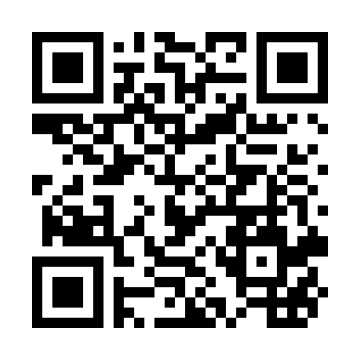
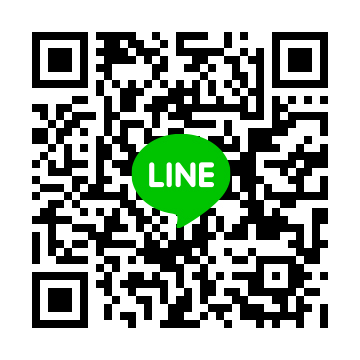
 粉絲團
粉絲團